Maison >Tutoriel système >Série Windows >Comment restaurer une page d'accueil Win11edge falsifiée
Comment restaurer une page d'accueil Win11edge falsifiée
- 王林avant
- 2024-01-02 21:24:421341parcourir
De nos jours, de nombreux logiciels malveillants modifient la page d'accueil du navigateur, ce qui nous met très mal à l'aise lors de l'ouverture du navigateur. Alors, comment restaurer la page d'accueil de Win11edge après qu'elle ait été falsifiée ?
Comment restaurer la page d'accueil Win11 Edge qui a été falsifiée
1. Entrez d'abord dans le navigateur Edge et cliquez sur "cliquez" dans le coin supérieur droit
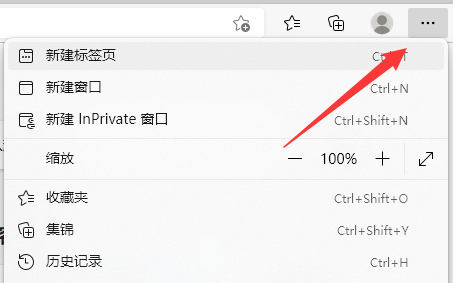
2. Ouvrez ensuite les "Paramètres" dans le menu déroulant. -menu bas
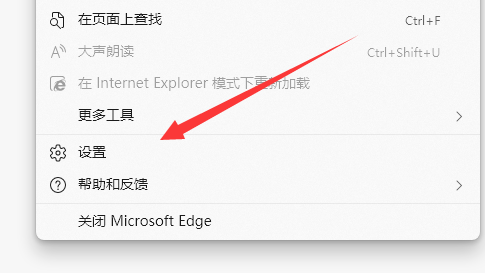
3. Ouvrir Après cela, allez dans "Démarrer, Accueil et Nouvel onglet" sur la gauche
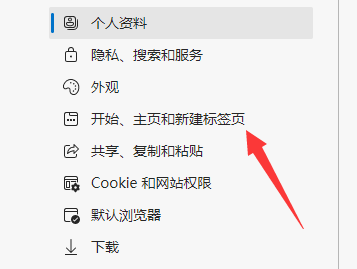
4. Après l'avoir ouvert, vous pouvez voir la page d'accueil lorsque le navigateur Edge est commencé.
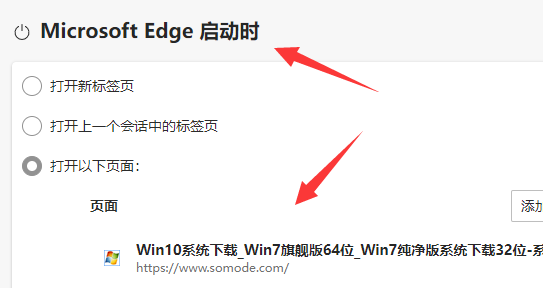
5. Cliquez sur les « trois points » sur le lien ci-dessous, puis sélectionnez « Supprimer » et redémarrez Edge pour résoudre le problème.
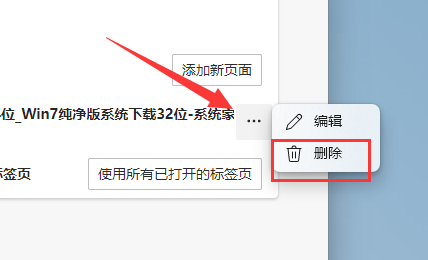
Ce qui précède est le contenu détaillé de. pour plus d'informations, suivez d'autres articles connexes sur le site Web de PHP en chinois!
Articles Liés
Voir plus- Comment résoudre le problème de la rotation du bureau Windows 7 à 90 degrés
- Comment mettre fin de force à un processus en cours dans Win7
- Version préliminaire de Win11 Build 25336.1010 publiée aujourd'hui : principalement utilisée pour tester les pipelines d'exploitation et de maintenance
- Aperçu de la version bêta de Win11 Build 22621.1610/22624.1610 publié aujourd'hui (y compris la mise à jour KB5025299)
- La reconnaissance d'empreintes digitales ne peut pas être utilisée sur les ordinateurs ASUS. Comment ajouter des empreintes digitales ? Conseils pour ajouter des empreintes digitales sur les ordinateurs ASUS

